与Android相比, 复制和设置铃声 / 歌 ca 铃声 或 语气 sms, 报警, e-mail等,在 iPhone、iPad 或 iPod touch.
对于移动设备 Apple、iPad、iPod 或 iPhone,我们有两个选项可以设置个性化铃声。
第一个选择是 我们购买铃声 从 iTunes商店。在 iTunes商店 我们找到了各种各样的铃声来设置为铃声。尤其是歌曲,非常出名的热门歌曲。这也是最简单的方法,不需要手头有一个 Windows PC 或 Mac。但这意味着使用 信用卡 被称为 我们花了一笔钱. 价格 在一个铃声中 iTunes商店 在0.65 Eur和1.99 Eur之间有所不同。
最简单的选项,您可以通过它购买和下载 iPhone 或 iPad 铃声 iTunes 商店,是: Settings → 声音 →选择:“铃声“,”文本色调”或您要针对的另一个应用程序 改变警报声,然后点击“音调商店“。
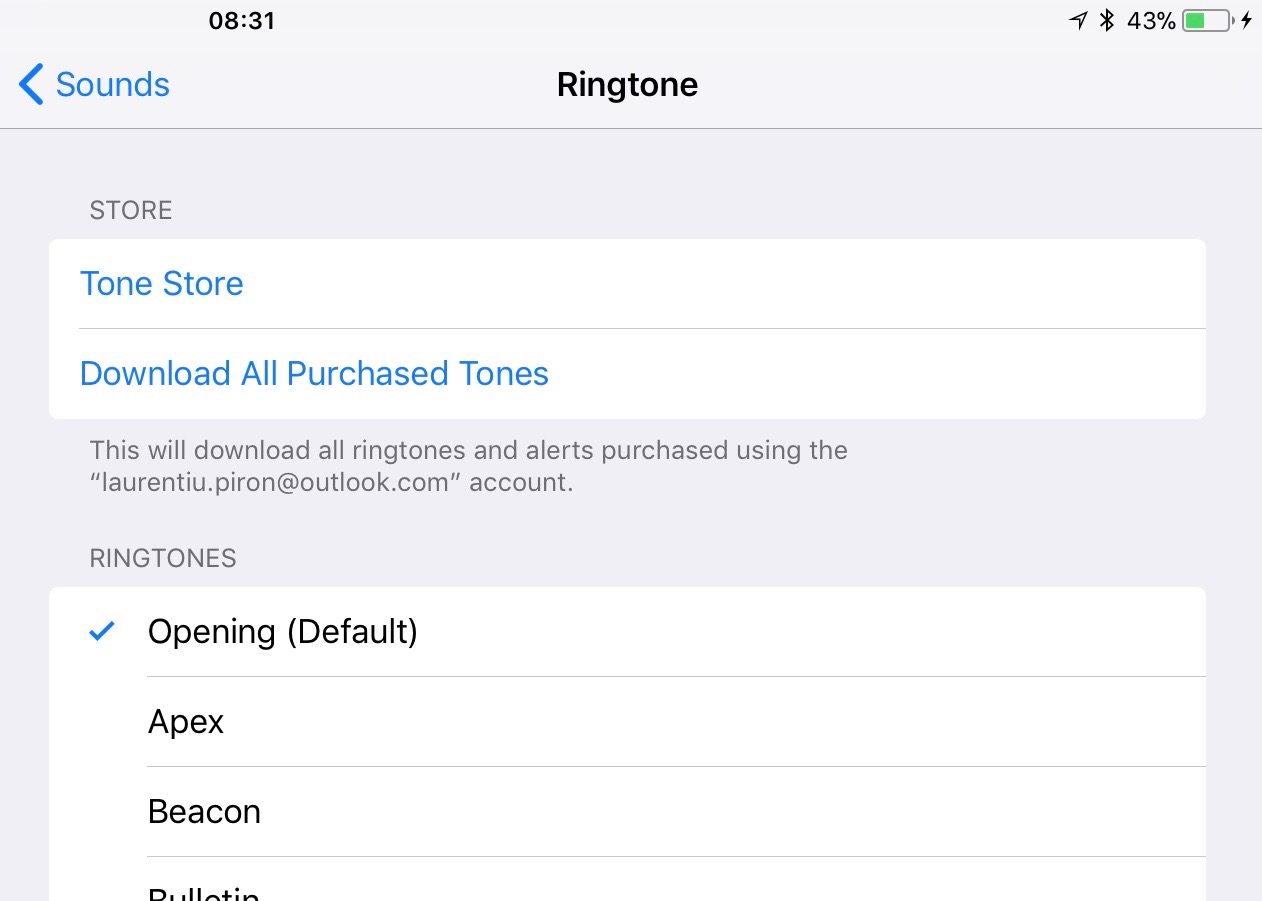
从数以千计的铃声中选择 iTunes商店 → 铃声
购买并下载到 iPhone 后,铃声可以从 Settings → 声音.
第二种方法不涉及花钱,但你需要有一个 Mac 或 Windows PC 与最新版本的 iTunes 安装。
如何将铃声从 iPhone 复制到 iPhone Mac 或 Windows 电脑,在帮助下 iTunes
连接并允许 iPhone 访问 iTunes。 然后我们选择已连接的设备,然后从左侧位置列表中的栏中转到“音“。
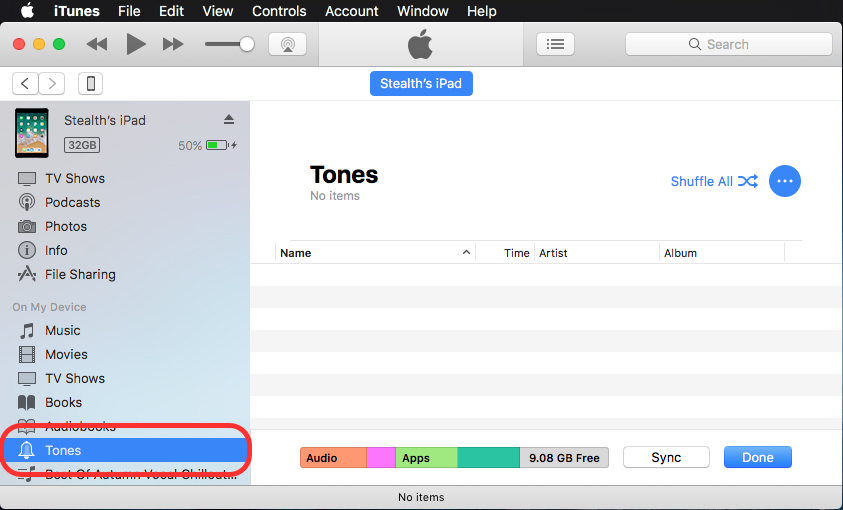
从计算机中选择铃声(Mac 或 Windows)并将其拖动(拖放)到“音调”空间中 iTunes.
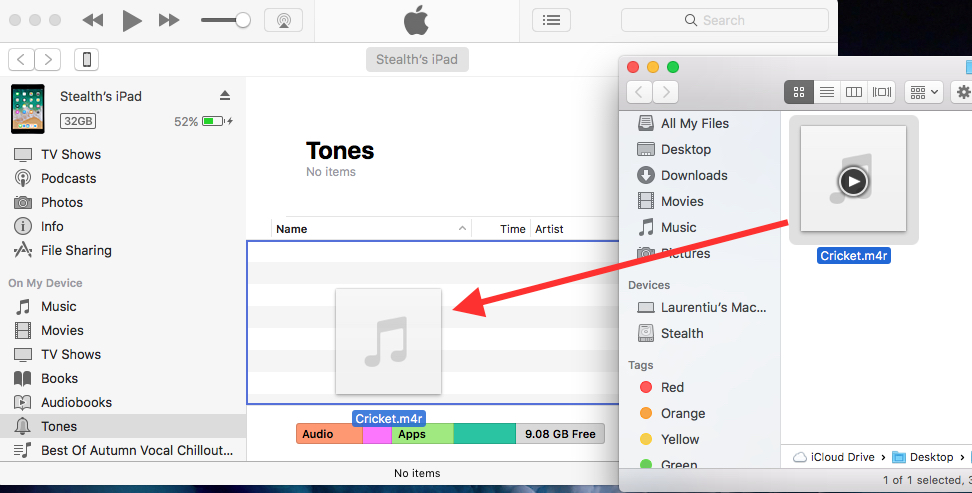
点击按钮Sync“以 iTunes 将文件复制到 iPhone 或 iPad。
同步过程完成后,铃声将出现在移动设备上,并且可以设置为闹钟声音、通话声音、 SMS,电子邮件警报。 等等
在准备从PC复制铃声之前 Mac 在 iPhone 上,此文件必须为“.m4r”格式。目前 iOS 支持的唯一铃声扩展。

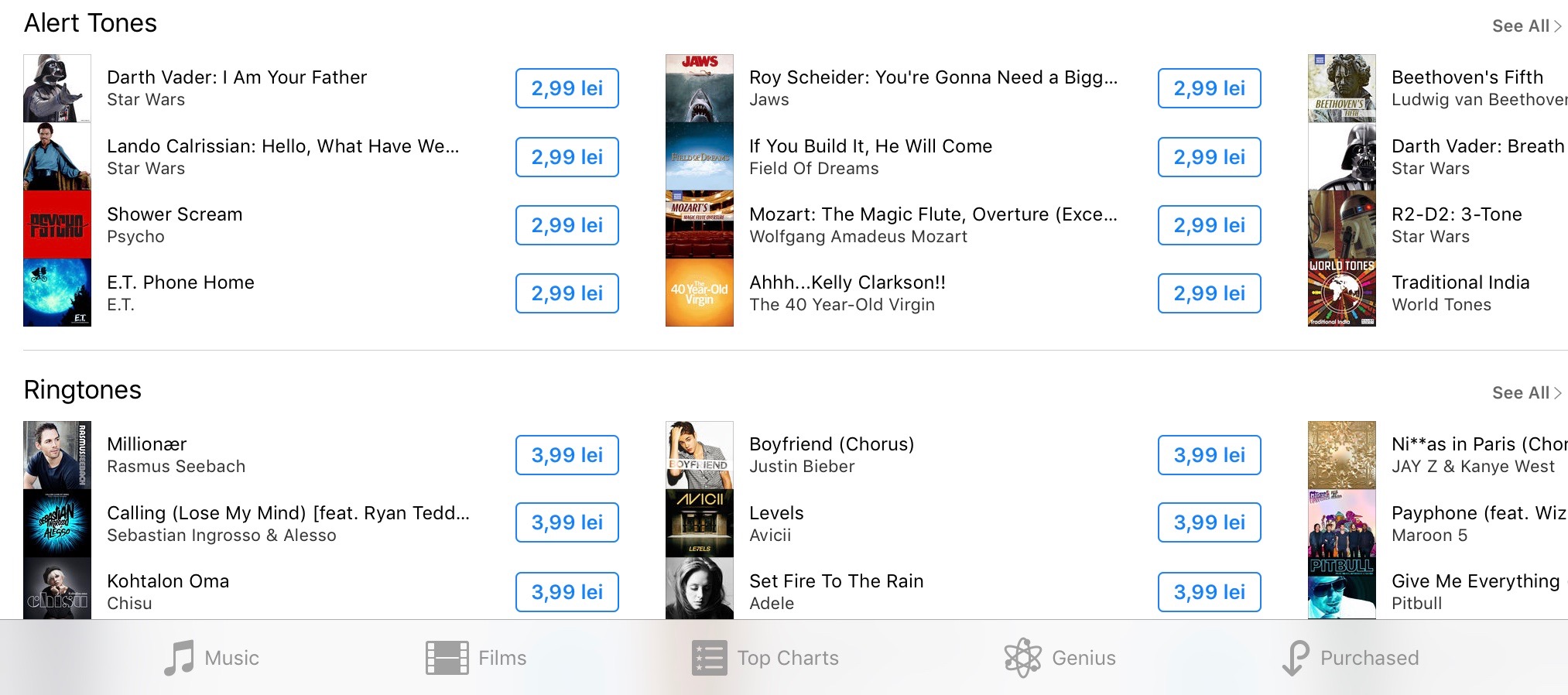
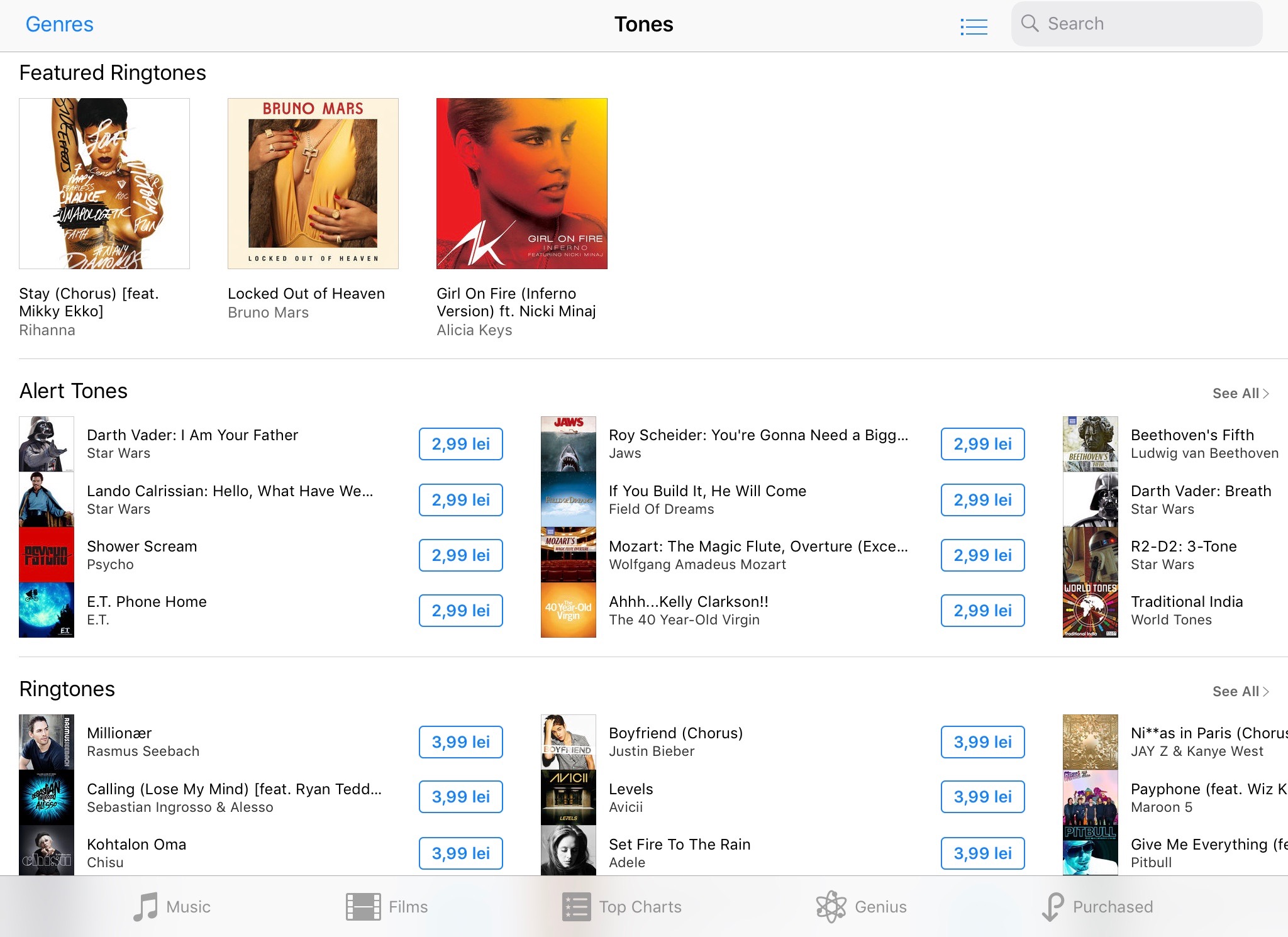
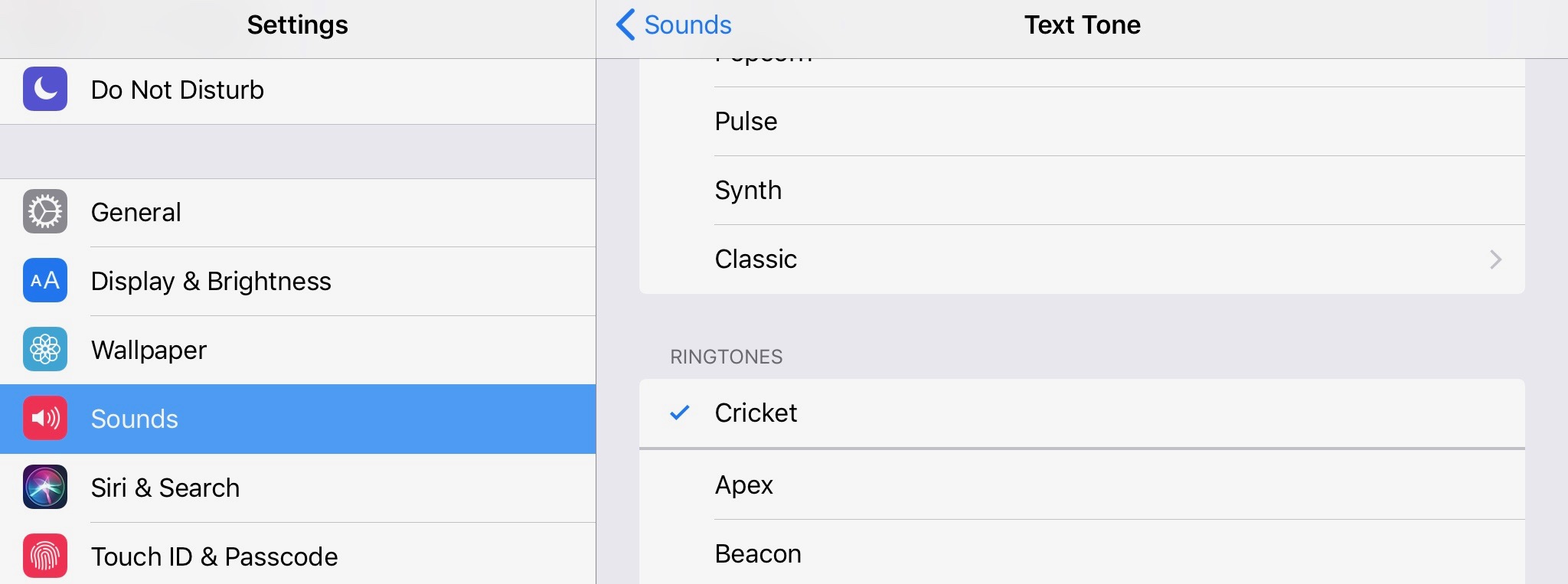










最简单的方法!感谢您与他人分享您的知识!